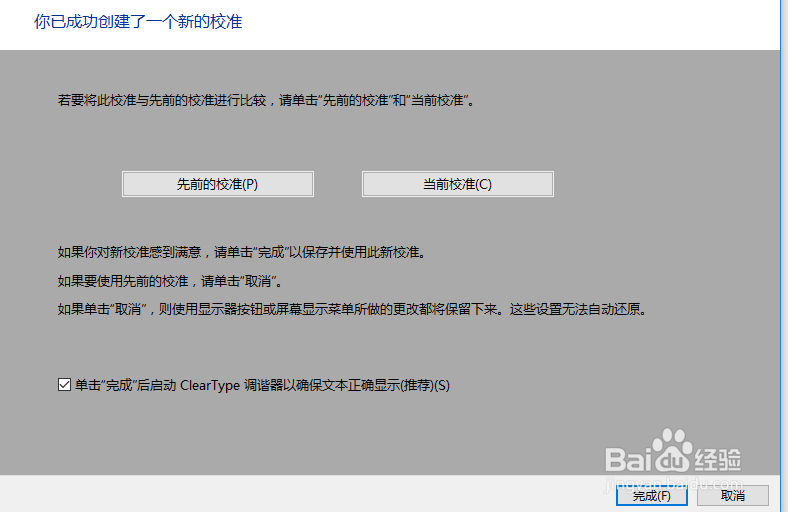1、打开【设置】>【系统】>【显示】>【高级显示设置】>【显示适配器属性】

2、点击【颜色管理】标签页
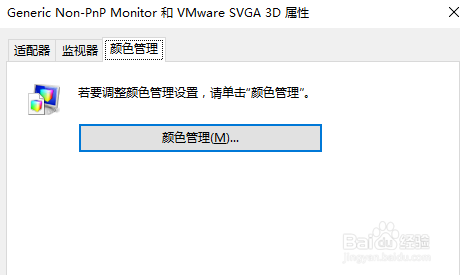
3、点击【颜色管理】,进行颜色管理界面

4、点击【高级】标签页

5、点击【校准显示器】,进入校准流程,点击【下一步】
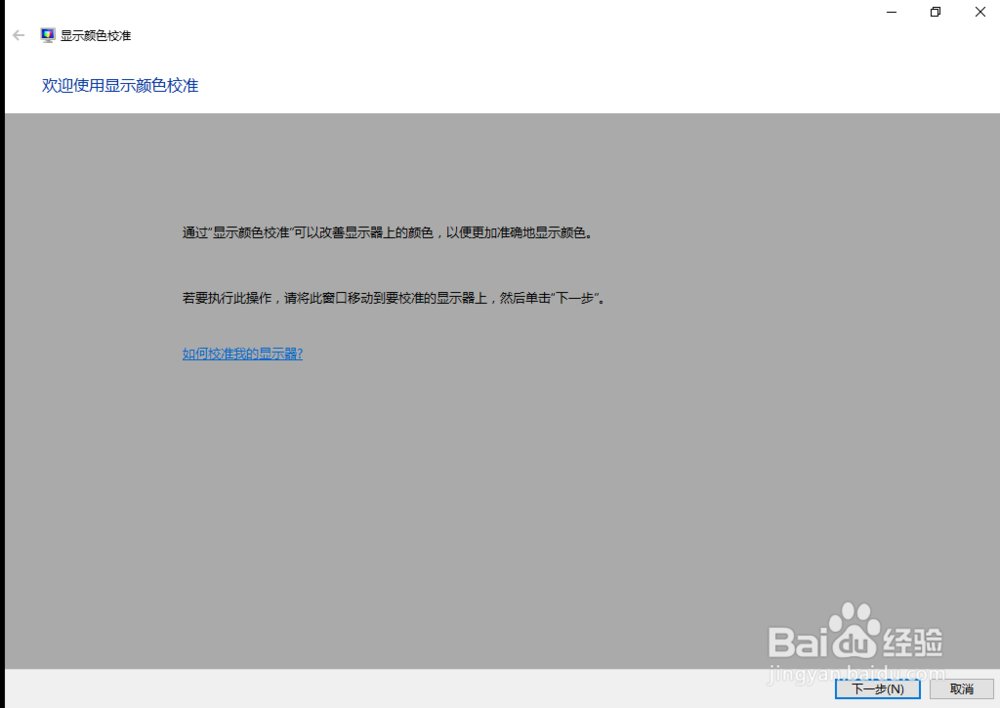
6、经过提示信息后,进入伽玛调整界面,修改伽玛值,然后点击【下一步】

7、经过提示信息后,进入亮度调整界面,调整亮度值,点击【下一步】
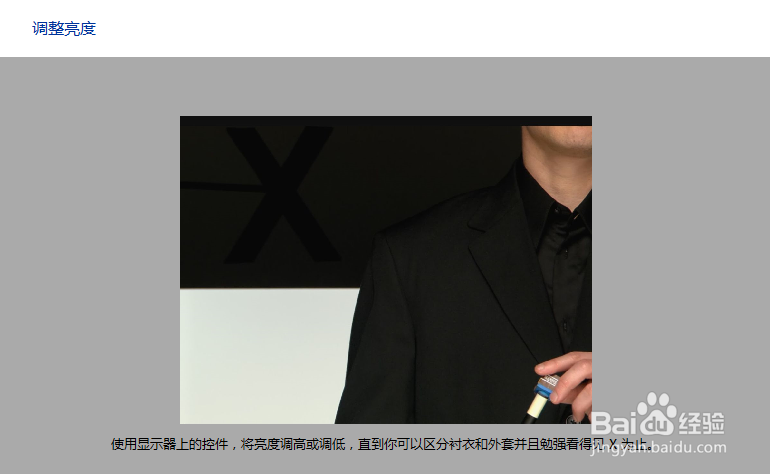
8、经过提示信息后,进入对比度调整界面,调整对比度值,点击【下一步】
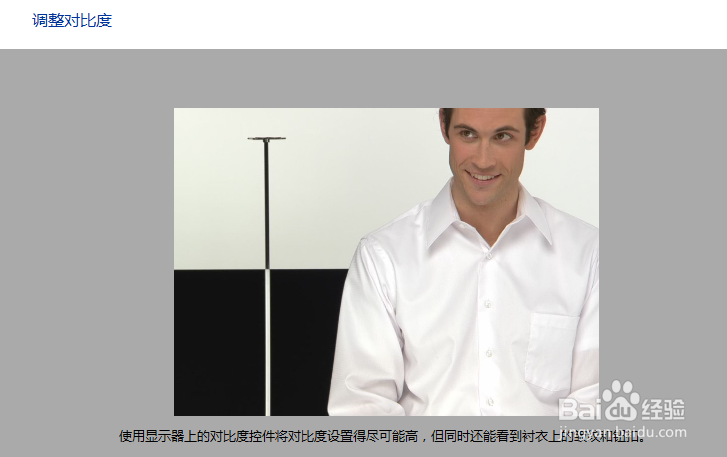
9、经过提示信息后,进入颜色平衡调整界面,调整颜色平衡值,点击【下一步】

10、点击【完成】,显示器校准完成